Con la fine del supporto di Windows 10 e la “sostituzione” di quest’ultimo con Windows 11, ovviamente si cerca un’alternativa che sia il più user-friendly possibile; se un sistema operativo Linux può essere troppo ostico da usare e non si hanno particolari esigenze, ChromeOS Flex potrebbe essere la strada giusta da seguire.
Backup prima di cominciare
Il backup è quella cosa consigliata letteralmente ovunque, ma che nessuno fa mai, quindi ti conviene farla fin da subito.
ChromeOS Flex in breve
ChromeOS Flex è una versione gratuita e leggera di ChromeOS, progettata da Google per essere installata su computer Windows e Mac. Ideale per dispositivi obsoleti, è basata sul cloud, sicura e facile da mantenere.
Vantaggi:
- Avvio rapido
- Sicurezza integrata (niente antivirus!)
- Interfaccia moderna
- Ottima per navigazione, streaming, e lavoro online
Requisiti minimi
I requisiti minimi di questo sistema operativo sono veramente “infimi”:
- CPU: Intel o AMD x86 a 64 bit (NO ARM)
- RAM: almeno 4 GB
- Disco: minimo 16 GB di spazio libero
- USB: una chiavetta da almeno 8 GB
- BIOS: accesso a UEFI/Legacy BIOS con avvio da USB
- Connessione a Internet
Non supportati: processori a 32 bit, Intel GMA 500/600/3600/3650, GPU Nvidia Tegra, boot da dispositivi ARM.
Prima di cominciare
L’installazione di ChromeOS Flex fortunatamente non richiede grandi “sofferenze”:
- Un PC/Mac compatibile
- Un secondo computer per creare il supporto USB
- Una chiavetta USB (8+ GB)
- Google Chrome installato sul secondo computer
Fase 1: creare il supporto di Installazione USB
Installa intanto “Chromebook Recovery Utility”:
- Sul computer funzionante, apri Google Chrome
- Vai al Chrome Web Store
- Cerca “Chromebook Recovery Utility”
- Installa l’estensione
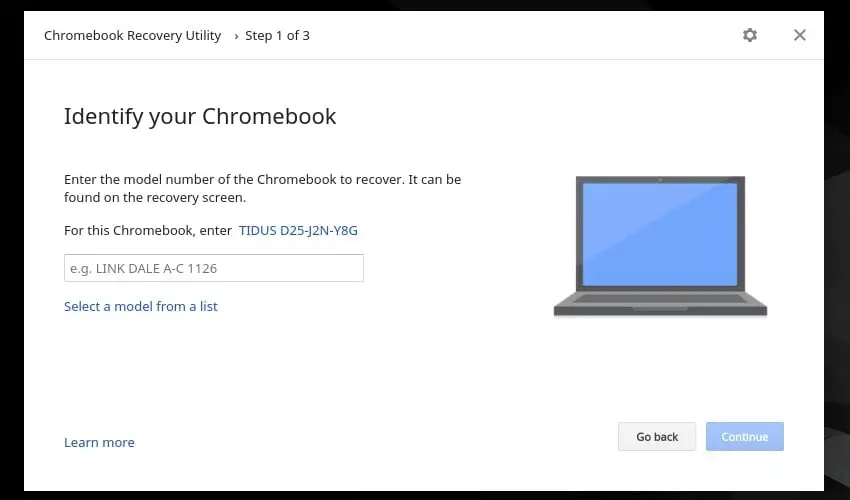
Crea la USB di ChromeOS Flex
- Avvia la Chromebook Recovery Utility
- Clicca su “Inizia”
- Seleziona “Seleziona un modello da un elenco”
- Marca: Google Chrome OS Flex
- Modello: Chrome OS Flex
- Inserisci la chiavetta USB e selezionala
- Clicca su “Continua” e poi su “Crea”
Questa operazione dovrebbe richiedere all’incirca un 15-20 minuti.
Fase 2: avviare il PC dal supporto USB
Una volta realizzata la tua pendrive USB:
- Collega la chiavetta al computer dove desideri installare ChromeOS Flex
- Accendi il PC e premi il tasto boot menu (es.
F12,ESC,F2,DEL, dipende dal modello)
- Scegli di avviare da USB
Prova o Installa ChromeOS Flex
Al contrario di Windows, ma esattamente come Linux, questo sistema operativo permette (per fortuna) la modalità “Live” (senza installazione), cioè puoi provarlo:
- Il sistema si avvierà da USB
- Puoi esplorare ChromeOS Flex senza modificare il disco
Ti ha convinto? Allora installa finalmente ChromeOS Flex
I passi sono relativamente semplici:
- Dopo l’avvio, clicca su “Inizia”
- Connettiti al Wi-Fi
- Accedi con un account Google
- Scegli “Installa ChromeOS Flex” nel menu in basso a destra
- Conferma tutte le schermate
Attenzione: l’installazione cancellerà tutti i dati sul disco del computer!
E finita l’installazione?
Finita l’installazione di ChromeOS Flex, semplicemente:
- Riavvia il computer
- Rimuovi la chiavetta USB
- Il PC partirà direttamente con ChromeOS Flex
- Personalizza il sistema con il tuo account Google
Suggerimenti e risoluzione di eventuali problemi
Qualora non si avviasse:
- Verifica che il boot USB sia abilitato nel BIOS
- Disabilita “Secure Boot” se necessario
- Prova a rifare la chiavetta USB
Wi-Fi non funziona?
Alcuni vecchi chip Wi-Fi Broadcom non sono supportati, in questo caso prova con un adattatore USB Wi-Fi compatibile.
E gli aggiornamenti?
Come un normale ChromeBook si arrangia da solo, almeno nel 90% dei casi, in caso basta cercare gli aggiornamenti tra le impostazioni e ci mette veramente pochissimo.
Domande frequenti
Posso tornare a Windows/Mac? Sì, ma dovrai reinstallare il sistema operativo originale manualmente con una ISO o backup.
ChromeOS Flex supporta app Android? No, non supporta app Android né il Google Play Store. Solo web app e app Linux (con limitazioni).
Posso usare Linux? Sì, ma il supporto Linux è limitato e non garantito su tutti i dispositivi, si chiama Crostini e il solo utilizzo della macchina virtuale Linux basata su Debian integrata in ChromeOS Flex meriterebbe una guida a sé stante.
Conclusione
ChromeOS Flex è una soluzione fantastica per:
- Dare nuova vita a vecchi PC e Mac
- Rendere i computer più sicuri e veloci
- Usare il cloud in modo leggero e produttivo